ہنی ویل تھرموسٹیٹ پر شیڈول کو سیکنڈوں میں کیسے صاف کریں۔

فہرست کا خانہ
گزشتہ برسوں میں موسم کے پیٹرن بدلنے کے ساتھ، میں نے اپنے ہنی ویل تھرموسٹیٹ پر چلنے والے شیڈول کو اکثر تبدیل کیا۔
نتیجتاً، تھرموسٹیٹ مستقل شیڈول کی تبدیلیوں کے ساتھ اچھا کام نہیں کر رہا تھا، لہذا میں نے تھرموسٹیٹ پر تمام نظام الاوقات کو دوبارہ ترتیب دینے اور صاف کرنے کا فیصلہ کیا۔
ایسا کرنے کا طریقہ جاننے کے لیے، میں آن لائن گیا اور ہنی ویل کے سپورٹ پیجز کو چیک کیا۔
میں حاصل کرنے کے لیے صارف کے فورمز پر بھی گیا۔ مکمل کام کرنے کے طریقہ کے بارے میں ایک اور رائے۔
اس گائیڈ میں زیادہ تر ہنی ویل تھرموسٹیٹ شامل ہیں اور اس مکمل تحقیق کی مدد سے لکھا گیا تھا جو میں کرنے کے قابل تھا۔
بعد اس گائیڈ کو پڑھ کر، آپ اپنے ہنی ویل تھرموسٹیٹ کے نظام الاوقات کو سیکنڈوں میں بھی صاف کر سکیں گے۔
اپنے ہنی ویل تھرموسٹیٹ پر شیڈول کو صاف کرنے کے لیے، یا تو مینو کا استعمال کریں اگر آپ کے تھرموسٹیٹ کے پاس ہے مخالف سمت میں بیٹریاں ڈالنے پر ری سیٹ بٹن کا استعمال کرتے ہوئے اپنے ہنی ویل تھرموسٹیٹ کو شیڈول کریں یا ری سیٹ کریں ہمیں سب سے پہلے اس کی وجہ کو کیسے دیکھنا چاہیے۔
آپ کے ہنی ویل تھرموسٹیٹ پر وقتا فوقتا شیڈول کو صاف کرنے کی حوصلہ افزائی کی جاتی ہے کیونکہ طویل مدتی استعمال کے بعد تھرموسٹیٹ میں موجود سینسرز کے پہننے کی وجہ سے۔
سینسر دوبارہ کیلیبریٹ کرنے کی ضرورت پڑ سکتی ہے، اور تھرموسٹیٹ کو دوبارہ ترتیب دینے یا اس کے شیڈولنگ کو صاف کرنے سے وہ خود بخود کیلیبریٹ ہو جائیں گے۔
آپ'ترجیحات۔'
ہو سکتا ہے پہلے سے طے شدہ شیڈول آپ کے لیے آرام دہ نہ ہو، اس لیے اپنے حسب ضرورت نظام الاوقات کو صاف کرنے کے بعد جب آپ مناسب محسوس کریں تو شیڈولز کو تبدیل کریں۔
ہنی ویل 9000 سیریز تھرموسٹیٹ کو فیکٹری ری سیٹ کریں
9000 سیریز کے تھرموسٹیٹ کو دوبارہ ترتیب دینے کے لیے:
- ' مینو ' بٹن کو دبائیں۔<10
- ' ترجیحات پر جائیں۔ '
- ' فیکٹری ڈیفالٹس کو بحال کریں " کو منتخب کریں۔
- اپنے تھرموسٹیٹ کو دوبارہ ترتیب دینے کے لیے اسکرین پر آنے والے پرامپٹ کی تصدیق کریں۔
جائیں ابتدائی سیٹ اپ کے عمل کے ذریعے دوبارہ، اور تمام نظام الاوقات اور ترتیبات کو دوبارہ تھرموسٹیٹ میں دوبارہ پروگرام کریں۔
حتمی خیالات
ایک خاص چیز جس کا آپ کو WiFi سے چلنے والے تھرموسٹیٹ کے ساتھ کام کرتے وقت دھیان رکھنا ہوگا۔ کہ جب بھی آپ ری سیٹ کرنے کی کوشش کرتے ہیں تو آپ کو یہ چیک کرنا ہوگا کہ آیا وہ آپ کے وائی فائی نیٹ ورک سے منسلک ہو سکتے ہیں۔
اگر آپ کا ہنی ویل تھرموسٹیٹ آپ کے وائی فائی سے کنیکٹ ہونے میں مشکلات کا شکار ہے، تو میں آپ کو مشورہ دوں گا کہ پہلے اپنا روٹر ری سیٹ کریں اور دوبارہ کوشش کریں۔ ; اگر اس سے مسئلہ حل نہیں ہوتا ہے، تو تھرموسٹیٹ کو دوبارہ سیٹ کریں۔
ان کے لیے جہاں آپ کو بیٹریوں کے گرد پلٹنا ہو، یقینی بنائیں کہ ان تھرموسٹیٹ کو دوبارہ ترتیب دینے سے پہلے اور بعد میں بیٹری کی سطح ایک جیسی ہے۔
اگر بیٹری کی تبدیلی کے بعد تھرموسٹیٹ غیر جوابی ہے تو نئی بیٹریاں آزمائیں، یا تھرموسٹیٹ کو دوبارہ سیٹ کریں۔
آپ پڑھ کر بھی لطف اندوز ہو سکتے ہیں
- عارضی کو کیسے آف کریں ہنی ویل تھرموسٹیٹ کو پکڑوہنی ویل تھرموسٹیٹ پر EM ہیٹ: کیسے اور کب استعمال کریں؟ ہنی ویل تھرموسٹیٹ کام نہیں کر رہا ہے: ٹربل شوٹ کیسے کریں
- ہنی ویل تھرموسٹیٹ نئی بیٹریوں کے ساتھ کوئی ڈسپلے نہیں: کیسے ٹھیک کریں
اکثر پوچھے جانے والے سوالات
ہنی ویل تھرموسٹیٹ پر ری سیٹ بٹن کہاں ہے ?
پرانے ہنی ویل ماڈلز میں وقف شدہ ری سیٹ بٹن نہیں ہوتے ہیں، لیکن آپ مینو سے ہی ٹچ اسکرین مینوز کے ساتھ نئے کو ری سیٹ کر سکتے ہیں۔
کچھ ماڈلز میں ری سیٹ بٹن ہوتا ہے، لہذا تھرموسٹیٹ کی باڈی کو چیک کریں کہ اس سے ملتی جلتی نظر آ سکتی ہے۔
آپ کو ایک پیپر کلپ کی ضرورت ہوگی جو بٹن دبانے کے لیے کھلی ہو، اگرچہ۔
میں اپنے ہنی ویل نان پروگرام ایبل تھرموسٹیٹ پر درجہ حرارت کیسے سیٹ کروں؟ ?
درجہ حرارت کو اس سطح پر سیٹ کرنے کے لیے جو آپ چاہتے ہیں تھرموسٹیٹ پر تیر والے بٹنوں کا استعمال کریں۔
غیر پروگرام کے قابل تھرموسٹیٹ کو 'ہولڈ' یا شیڈولنگ سے پریشان ہونے کی ضرورت نہیں ہے، اور نتیجتاً، مطلوبہ درجہ حرارت کو سیٹ کرنا اور چلنا اتنا ہی آسان ہے۔
میرے ہنی ویل تھرموسٹیٹ پر برف کا ٹکڑا کیوں ٹمٹمانا ہے؟
اگر آپ کے ہنی ویل تھرموسٹیٹ پر برف کے تودے کا آئیکن ٹمٹما رہا ہے، یہ فی الحال تاخیر کے موڈ میں ہے۔
تاخیر موڈ ایک حفاظتی خصوصیت ہے جو آپ کے AC آلات کو مختصر سائیکلنگ سے بچاتا ہے اور تقریباً پانچ تک چلے گا۔منٹ۔
ہنی ویل تھرموسٹیٹ پر مستقل ہولڈ کیا ہے؟
مستقل ہولڈ اس درجہ حرارت کو برقرار رکھے گا جو آپ نے غیر معینہ مدت کے لیے مقرر کیا ہے۔ اس کے برعکس، جیسا کہ نام سے پتہ چلتا ہے، ایک عارضی ہولڈ اپنے پروگرام کو دوبارہ شروع کرنے سے پہلے صرف عارضی طور پر درجہ حرارت کو روکے گا۔
اگر تھرموسٹیٹ شیڈول کی اچھی طرح سے پیروی نہیں کر رہا ہے تو شیڈول کو بھی صاف کر سکتا ہے۔تھرموسٹیٹ کے شیڈول پر عمل نہ کرنے کی وجہ سے توانائی کے استعمال کی غیر معمولی سطحیں بھی ہو سکتی ہیں، جسے آپ پروگرام کو صاف کر کے یا تھرموسٹیٹ کو دوبارہ ترتیب دے کر ٹھیک کر سکتے ہیں۔
ایک ناقص تھرموسٹیٹ آپ کے ایئر کنڈیشننگ سسٹم میں مسائل پیدا کر سکتا ہے، اس لیے اسے دوبارہ ترتیب دینے کی کوشش کریں یا پیشہ ور افراد کو دیکھنے کے لیے آنے سے پہلے اس کے چلنے والے نظام الاوقات کو صاف کریں۔
ہنی ویل کے کون سے ماڈلز کیا آپ ترموسٹیٹ کو سیٹ/کلیئر کر سکتے ہیں؟
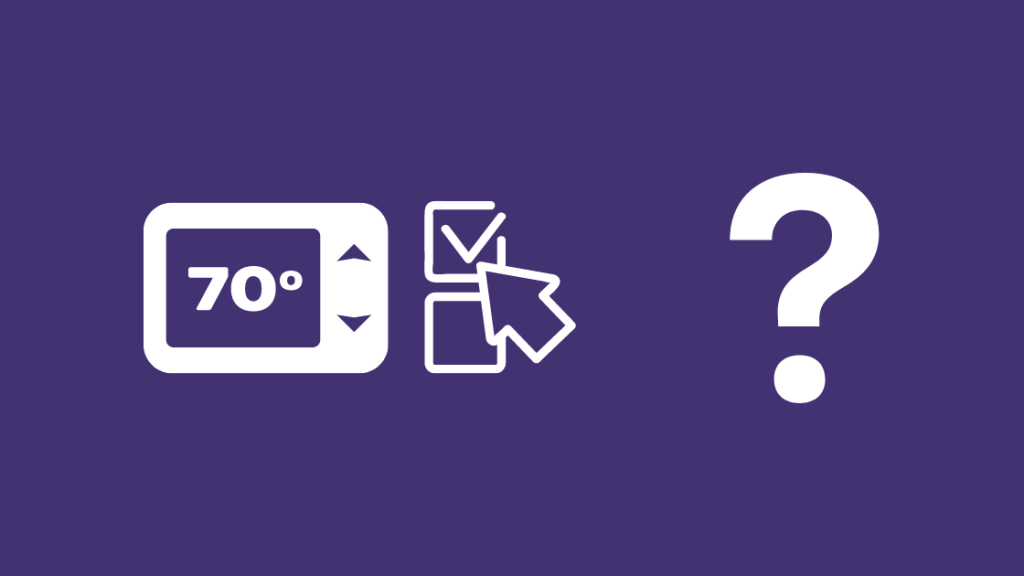
آپ زیادہ تر ہنی ویل تھرموسٹیٹ پر شیڈولز کو صاف کر سکتے ہیں، بشمول 2000، 4000، 6000، 7000، 8000، اور 9000 سیریز کے تمام ماڈلز۔
یہ معلوم کرنے کا سب سے آسان طریقہ یہ ہے کہ آیا آپ کے تھرموسٹیٹ قابل پروگرام ہیں کیونکہ ان میں سے زیادہ تر تھرموسٹیٹ آپ کو شیڈول سیٹ کرنے اور کبھی کبھی صاف کرنے دیتے ہیں۔
غیر پروگرامی تھرموسٹیٹ صرف آپ کو اسے آن کرنے کی اجازت دیتے ہیں اور درجہ حرارت کو بند کریں اور ایڈجسٹ کریں، لہذا اگر آپ کے تھرموسٹیٹ میں مزید خصوصیات ہیں تو یہ قابل عمل ہے۔
آپ کا ماڈل نمبر تلاش کرنے کے لیے، ہنی ویل نے اپنے تمام ماڈلز میں تھرموسٹیٹ کا شناختی کارڈ شامل کیا ہے۔
کارڈ اس باکس کے ساتھ آتا ہے جس میں تھرموسٹیٹ آیا تھا اور یہ ماڈل نمبر تلاش کرنے کا سب سے آسان طریقہ ہے بغیر کسی DIY کی ضرورت کے۔
کچھ ماڈلز شناختی کارڈ کے ساتھ نہیں آتے ہیں، اور ان ماڈلز کے لیے، آپ کر سکتے ہیں تھرموسٹیٹ کی فیس پلیٹ کے پیچھے چیک کریں۔
تھرموسٹیٹ سے فیس پلیٹ کو اس طرح ہٹائیںاسے دیوار سے باہر نکالنا۔
اپنی انگلیوں کا استعمال اوپر اور نیچے کے انگوٹھے کو پکڑنے کے لیے کریں اور فیس پلیٹ کو ہٹا دیں۔
آپ کچھ تھرموسٹیٹ کے فیس پلیٹس کو اس طرح نہیں ہٹا سکتے، اس لیے یقینی بنائیں کہ آپ تھرموسٹیٹ کے مینوئل کا حوالہ دے کر فیس پلیٹ ہٹانے کے لیے درست طریقہ کار پر عمل کر رہے ہیں۔
فیس پلیٹ کو اتاریں اور اس پر پرنٹ شدہ ماڈل نمبر دیکھنے کے لیے اسے پلٹائیں۔
ہنی ویل کے پاس آپ کے ماڈل کو تلاش کرنے کے لیے ایک آسان پیروی کرنے والی ویڈیو ہے جسے آپ چیک کر سکتے ہیں کہ آیا آپ کو کوئی مسئلہ درپیش ہے۔
آپ زیادہ ہوشیار T5، T6، اور T6+ ماڈلز اور اسمارٹ پر شیڈولز کو بھی ری سیٹ کر سکتے ہیں۔ اور ایپ کے ساتھ یا تھرموسٹیٹ سے Lyric راؤنڈ تھرموسٹیٹ، جو کرنا مضحکہ خیز حد تک آسان ہے۔
اپنے T5، T6، اور T6+ ماڈلز پر شیڈول کو دوبارہ ترتیب دینے کے لیے:
- دبائیں۔ مینو آئیکن کو تھامیں اور ری سیٹ کرنے کے لیے اسکرول کریں۔
- ری سیٹ کریں پر جائیں > شیڈول
- شیڈول کو دوبارہ ترتیب دینے کے لیے شیڈول کا انتخاب کریں۔
اپنے اسمارٹ یا لیرک راؤنڈ تھرموسٹیٹ پر شیڈول کو دوبارہ ترتیب دینے کے لیے، آپ کو خود ہی تھرموسٹیٹ کو دوبارہ ترتیب دینا ہوگا۔
ایسا کرنے کے لیے:
بھی دیکھو: Hulu Skips Episodes: یہ ہے کہ میں نے اسے کیسے ٹھیک کیا۔- تھرموسٹیٹ پر کلاؤڈ آئیکن کو دبائے رکھیں۔
- ری سیٹ کرنے کے لیے نیچے سکرول کریں اور اسے منتخب کریں۔
شیڈول کے بعد ری سیٹ کریں، ایک نیا شیڈول بنائیں جیسا کہ آپ نے پہلے کیا تھا، اور اسے چلانے دیں تاکہ یہ کام کرے قابل پروگرام 2000 سیریز کا تھرموسٹیٹ بہت آسان ہے۔ری سیٹ کریں، جو آپ فیس پلیٹ پر موجود دو بٹنوں سے کر سکتے ہیں۔
ہنی ویل 2000 سیریز تھرموسٹیٹ پر شیڈول میں ترمیم کریں
2000 سیریز کے تھرموسٹیٹ پر شیڈول میں ترمیم کرنا کافی آسان ہے۔
اپنے موجودہ نظام الاوقات کو تبدیل کرنے کے لیے نیچے دیے گئے مراحل پر عمل کریں:
- ' Set ' بٹن کو تین بار دبائیں جب تک کہ ' Set Schedule ' ظاہر نہ ہوجائے۔ شیڈول کے پہلے پیریڈ کے آغاز کا وقت فلیش ہوگا۔
- تیر والے بٹنوں کے ساتھ پہلے پیریڈ کے لیے وقت سیٹ کریں۔
- درجہ حرارت کی ترتیب کو فلیش کرنے کے لیے دوبارہ 'سیٹ' کو دبائیں۔<10
- کولنگ موڈ کو ایڈجسٹ کرنے کے لیے، سسٹم کے سوئچ کو کول پر منتقل کریں یا ہیٹنگ موڈ کو ایڈجسٹ کرنے کے لیے اسے ہیٹ پر منتقل کریں۔
- تیر والے بٹنوں کے ساتھ درجہ حرارت کو اس کے مطابق ایڈجسٹ کریں۔
- محفوظ کریں 'Set; دبانے سے ترتیبات بٹن۔
- ان مراحل کو ہر اس مدت کے لیے دہرائیں جس میں آپ ترمیم کرنا چاہتے ہیں۔
فیکٹری ری سیٹ ایک ہنی ویل 2000 سیریز تھرموسٹیٹ
آپ تھرموسٹیٹ کو دوبارہ ترتیب دے سکتے ہیں۔ بار بار آنے والی خرابی جو آپ کے شیڈول تبدیل کرنے پر ٹھیک نہیں ہوئی۔
اپنے 2000 سیریز کے تھرموسٹیٹ کو دوبارہ ترتیب دینے کے لیے:
- تھرموسٹیٹ کو آف کریں۔
- مینز کو بند کر دیں۔ بریکر باکس سے پاور۔
- تھرموسٹیٹ کی فیس پلیٹ کو ہٹائیں اور بیٹریاں باہر نکالیں۔
- انہیں ریورس پوزیشن میں دوبارہ لگائیں اور اسے 10-15 سیکنڈ کے لیے اسی طرح چھوڑ دیں۔ 9آن کر دیتا ہے اگر ایسا نہیں ہوتا ہے تو بیٹریوں کو صحیح طریقے سے سیٹ کریں۔
- فیس پلیٹ کو واپس رکھیں اور مینز کی پاور کو دوبارہ آن کریں۔
ایسا کرنے کے بعد، آپ کو تھرموسٹیٹ کو شروع سے پروگرام کرنے کی ضرورت ہوگی۔ ، اس لیے یقینی بنائیں کہ اوپر دی گئی شیڈول بنانے کی گائیڈ کی پیروی کریں۔
مینو سے ہنی ویل 2000 سیریز تھرموسٹیٹ پر شیڈول صاف کریں
بدقسمتی سے، چونکہ 2000 کی سیریز فعالیت کے لحاظ سے کافی بنیادی ہے، ہنی ویل ایسا کرتا ہے۔ آپ کو اس تھرموسٹیٹ پر نظام الاوقات صاف کرنے نہیں دیتا۔
اگلی بہترین چیز جو آپ کر سکتے ہیں وہ ہے تھرموسٹیٹ کو فیکٹری ری سیٹ کرنا، آلے سے تمام پروگرامنگ کو ہٹانا۔
ری سیٹ کرنے کے بعد، بہترین بنائیں دوبارہ ممکنہ شیڈولز۔
ہنی ویل 4000 سیریز تھرموسٹیٹ پر شیڈول کو کیسے صاف کریں

4000 سیریز کے تھرموسٹیٹ کے شیڈول پر کام کرنا 2000 سیریز سے زیادہ قابل رسائی ہے۔
بھی دیکھو: AT&T انٹرنیٹ اتنا سست کیوں ہے: سیکنڈوں میں کیسے ٹھیک کیا جائے۔4000 سیریز میں ایک مینو ہے جس سے آپ براہ راست تھرموسٹیٹ کو دوبارہ ترتیب دے سکتے ہیں یا شیڈولنگ کو صاف کر سکتے ہیں۔
مینو سے ہنی ویل 4000 سیریز تھرموسٹیٹ پر شیڈول صاف کریں
اپنے شیڈول کو صاف کرنے کے لیے ہنی ویل 4000 سیریز تھرموسٹیٹ:
- اس وقت تک 'سیٹ' بٹن کو دبائیں جب تک کہ ڈسپلے 'سیٹ شیڈول' ظاہر نہ کرے۔
- اس موڈ کو منتخب کریں جس کے لیے آپ شیڈولز کو صاف کرنا چاہتے ہیں، یا تو ہیٹ یا منتخب کریں۔ ٹھنڈا۔
- شیڈول صاف کرنے کے لیے اوپر تیر والے بٹن اور 'ہولڈ' بٹن کو بیک وقت چار سیکنڈ تک دبائیں اور دبائے رکھیں۔
- شیڈول ہونے پر بٹن چھوڑ دیں۔صاف ہو جاتے ہیں۔
شیڈولز کو صاف کرنے کے بعد، آپ کو دوبارہ دستی طور پر نئے نظام الاوقات درج کرنے کی ضرورت ہوگی۔
فیکٹری ری سیٹ ایک ہنی ویل 4000 سیریز تھرموسٹیٹ
اگر شیڈولز صاف کر رہے ہیں کام نہیں ہوا، اپنے تھرموسٹیٹ کو دوبارہ شروع کرنے کی کوشش کریں۔
- تھرموسٹیٹ کو آن کریں اور 'پروگرام' بٹن تلاش کریں۔
- چھید کے اندر بٹن دبانے کے لیے پیپر کلپ یا اس سے ملتی جلتی کوئی چیز استعمال کریں۔ اور اسے کم از کم دو سیکنڈ کے لیے دبائے رکھیں۔
- بٹن کو چھوڑ دیں، اور تھرموسٹیٹ فیکٹری ڈیفالٹ سیٹنگز کے لاگو ہونے کے ساتھ دوبارہ شروع ہو جائے گا۔
تاریخ، وقت اور اپنے تمام شیڈول سیٹ کریں۔ دوبارہ دیکھیں اور دیکھیں کہ آیا مسئلہ برقرار رہتا ہے۔
ہنی ویل 6000 سیریز تھرموسٹیٹ پر شیڈول کو کیسے صاف کریں
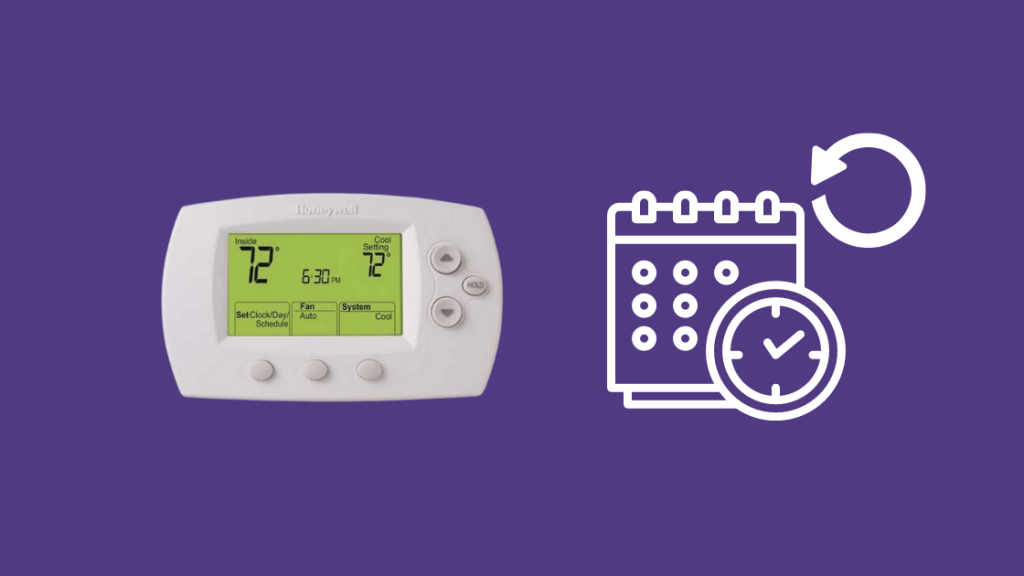
6000 سیریز کے ساتھ، آپ تھرموسٹیٹ کو دوبارہ ترتیب دینے یا سب کو صاف کرنے کے لیے LCD کا استعمال کر سکتے ہیں۔ شیڈولنگ۔
مینو سے ہنی ویل 6000 سیریز تھرموسٹیٹ پر شیڈول صاف کریں
اپنے 6000 سیریز کے تھرموسٹیٹ پر شیڈول صاف کرنے کے لیے:
- بائیں بٹن دبائیں اور نیویگیٹ کریں۔ ' شیڈول میں۔ '
- جب آپ ڈسپلے پر ' شیڈول سیٹ کریں ' دیکھیں تو تھرموسٹیٹ کے دائیں جانب بٹن دبائیں۔
- کسی مخصوص مدت پر شیڈول صاف کرنے کے لیے، اس مدت کے لیے تمام ترتیبات اور نظام الاوقات کو صاف کرنے کے لیے درمیانی بٹن دبائیں۔ اسے تمام ادوار کے لیے دہرائیں۔
- سیٹنگز کو محفوظ کرنے کے لیے 'ہو گیا' کے نشان والے بائیں بٹن کو دبائیں۔
شیڈول کو صاف کرنے کے بعد، یہ دیکھنے کے لیے نئے شامل کریں کہ آیا آپ کو کوئی بھی مسئلہ درپیش ہے۔ تھاچلا گیا
- تھرموسٹیٹ کو آن کریں اور 'فین' کے لیبل والے بٹن کو دبائیں اور تھامیں پانچ سیکنڈ اور انہیں چھوڑ دیں۔
- بائیں طرف کے نمبر کو ' 39 ' اور دائیں کو ' 0 میں تبدیل کریں۔ '
- دبائیں' ہو گیا ۔ ہنی ویل 7000 سیریز تھرموسٹیٹ پر شیڈول کیسے صاف کریں>
جس کا مطلب ہے کہ شیڈول کو دوبارہ ترتیب دینا یا صاف کرنا کیک کا ایک ٹکڑا ہے۔
ہنی ویل 7000 سیریز تھرموسٹیٹ پر شیڈول میں ترمیم کریں
اپنے 7000 سیریز کے تھرموسٹیٹ پر شیڈول تبدیل کرنے کے لیے:
- 'شیڈول' کو دبائیں اور ہر ہفتے کا دن دیکھنے کے لیے ترمیم کا انتخاب کریں۔
- ان دنوں کو منتخب کرنے کے لیے 'منتخب دن' کو دبائیں جن کے لیے آپ کو شیڈول سیٹ کرنے کی ضرورت ہے۔
- دبائیں۔ دنوں کا انتخاب کرنے کے بعد ' اگلا ' دن. ان دنوں ایک جیسے پروگرامنگ اور شیڈولز کا اشتراک کیا جائے گا۔
- جب 1 فلیشز پر قبضہ کیا جائے تو Nest کو دوبارہ دبائیں .
- دوبارہ 'اگلا' دبائیں۔حرارتی اور ٹھنڈک کے درجہ حرارت کے سیٹ پوائنٹس میں ترمیم کرنے کے لیے۔
- باقی دنوں میں چکر لگائیں اور 'اگلی' کلید استعمال کرکے تبدیلیاں کریں۔
- تمام تبدیلیاں کرنے کے بعد 'ہو گیا' کو دبائیں تھرموسٹیٹ تمام تبدیلیوں کو محفوظ کرتا ہے۔
فیکٹری ری سیٹ ایک ہنی ویل 7000 سیریز تھرموسٹیٹ
7000 سیریز کے تھرموسٹیٹ کو فیکٹری ری سیٹ کرنے کے لیے
- تھرموسٹیٹ کو آف کریں۔
- بریکر باکس سے مینز کی پاور بند کردیں۔
- تھرموسٹیٹ کی فیس پلیٹ کو ہٹائیں اور بیٹریاں باہر نکالیں۔
- انہیں ریورس پوزیشن پر دوبارہ لگائیں اور اسے اسی طرح چھوڑ دیں۔ 10-15 سیکنڈز کے لیے۔
- بیٹریوں کو باہر نکالیں اور انہیں ان کی مناسب سمت میں دوبارہ لگائیں۔
- یہ دیکھنے کے لیے ڈسپلے کو چیک کریں کہ آیا یہ آن ہوتا ہے۔ اگر ایسا نہیں ہوتا ہے تو بیٹریوں کو صحیح طریقے سے سیٹ کریں۔
- فیس پلیٹ واپس رکھیں اور مین پاور کو دوبارہ آن کریں۔
مینو سے ہنی ویل 7000 سیریز تھرموسٹیٹ پر شیڈول صاف کریں
آپ اپنے ہنی ویل 7000 سیریز کے تھرموسٹیٹ پر ڈیوائس کو فیکٹری ری سیٹ کر کے شیڈولز کو صاف کر سکتے ہیں۔
اوپر بتائے گئے مراحل پر عمل کریں، اور تھرموسٹیٹ کو دوبارہ پروگرام کریں۔
شیڈیول کو کیسے صاف کریں آن ہنی ویل 8000 سیریز تھرموسٹیٹ
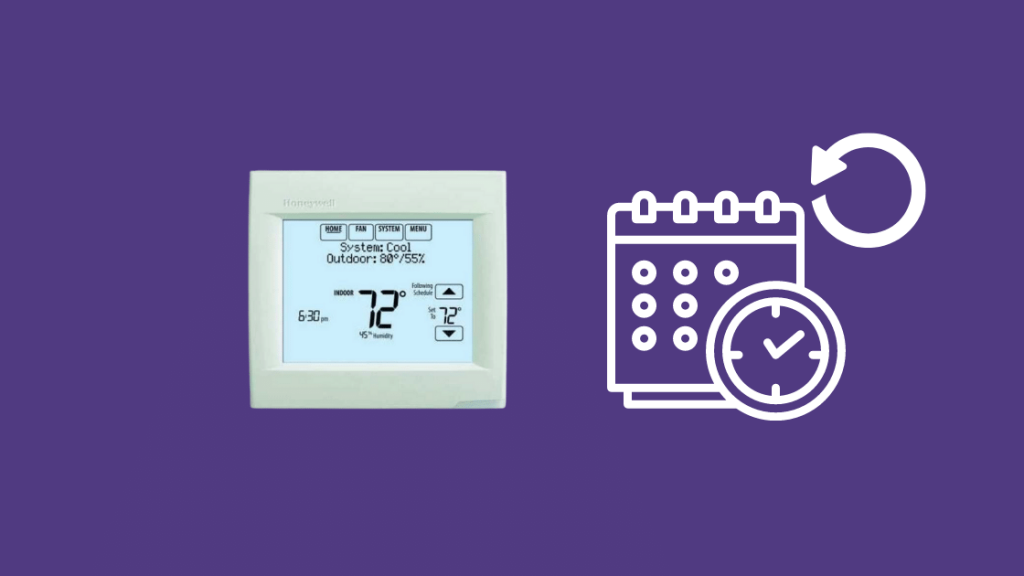
8000 سیریز میں مکمل ٹچ اسکرین ہے، اس لیے وہ استعمال کرنے میں سیدھی ہیں۔
مینو سے ہنی ویل 8000 سیریز تھرموسٹیٹ پر شیڈول صاف کریں
<0 ہنی ویل 8000 سیریز کے تھرموسٹیٹ پر شیڈول صاف کرنے کے لیے:- تھرموسٹیٹ کو موڑ دیںآن۔
- "شیڈ" بٹن دبائیں اور "ترمیم کریں۔" کو منتخب کریں۔
- ہفتے کے وہ دن منتخب کریں جن کے لیے آپ شیڈول کو صاف کرنا چاہتے ہیں۔
- پیدائش کا انتخاب کریں۔ جسے آپ کو صاف کرنے کی ضرورت ہے۔
- اس مدت کے لیے تمام سیٹنگز اور شیڈولنگ کو منسوخ کرنے کے لیے کینسل پیریڈ کو منتخب کریں۔
- آپ کے ایسا کرنے کے بعد اس مدت کی سیٹنگز غائب ہو جائیں گی۔
- دوبارہ پروگرام کریں اپنی مرضی کے مطابق تھرموسٹیٹ۔
فیکٹری ری سیٹ ایک ہنی ویل 8000 سیریز تھرموسٹیٹ
اگر شیڈول کو صاف کرنے سے کام نہیں ہوتا ہے، تو تھرموسٹیٹ کو فیکٹری ڈیفالٹس پر ری سیٹ کرنے کی کوشش کریں۔
8000 سیریز کے تھرموسٹیٹ کو فیکٹری ڈیفالٹس پر ری سیٹ کرنے کے لیے:
- یقینی بنائیں کہ تھرموسٹیٹ آن ہے۔
- 'سسٹم' بٹن کو دبائیں۔
- دبائیں اور دبائے رکھیں کم از کم پانچ سیکنڈ کے لیے اسکرین کے بیچ میں خالی بٹن۔
- اسکرین پر ایک فیکٹری ری سیٹ پرامپٹ نمودار ہوگا، اسے دبائیں فیکٹری ری سیٹ شروع کرنے کے لیے۔
ری سیٹ کے بعد ، آپ کو اپنی تمام ترتیبات اور پروگرامنگ کو دوبارہ کرنے کی ضرورت ہوگی، لہذا اپنے تھرموسٹیٹ کو دوبارہ ترتیب دینے سے پہلے اسے ذہن میں رکھیں۔
ہنی ویل 9000 سیریز تھرموسٹیٹ پر شیڈول کیسے صاف کریں
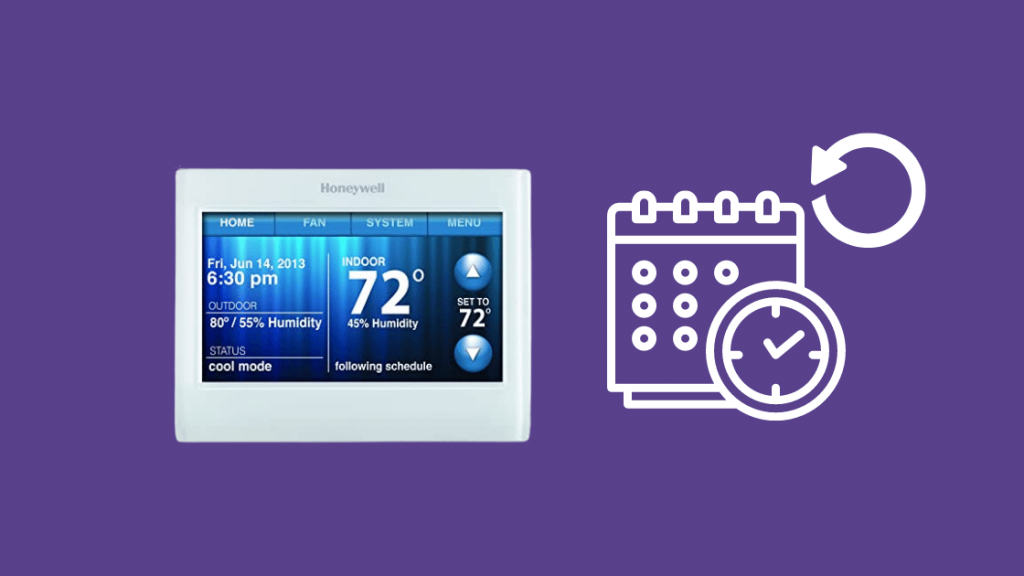
The 9000 سیریز ٹاپ آف دی لائن تھرموسٹیٹ میں سے ایک ہے جو وائی فائی کے قابل ہے، اور نتیجے کے طور پر، یہ سمجھنا اور استعمال کرنا آسان ہے۔
مینو سے ہنی ویل 9000 سیریز تھرموسٹیٹ پر شیڈول صاف کریں
9000 سیریز کے تھرموسٹیٹ پر شیڈول صاف کرنے کے لیے:
- ' مینو ' بٹن دبائیں۔
- پر جائیں

